
XiaomiのMi Smart Band 4をカメラのリモコンとして使う方法を紹介します。
スマホ側の設定
サードパーティー製の無料アプリを2つ、スマホにインストールする必要があります。
Remote Shutterをインストールし起動する
- Remote Shutterをインストールします。いろいろ権限の許可を求められるので、すべて許可します。
- Remote Shutterを起動し、Remote ShutterとSilent Modeを有効にします。するとスマホのステータスバーにMi Fitとともにアイコンが表示されます。通知領域を見ると「Remote Shutter is active」と表示されています。
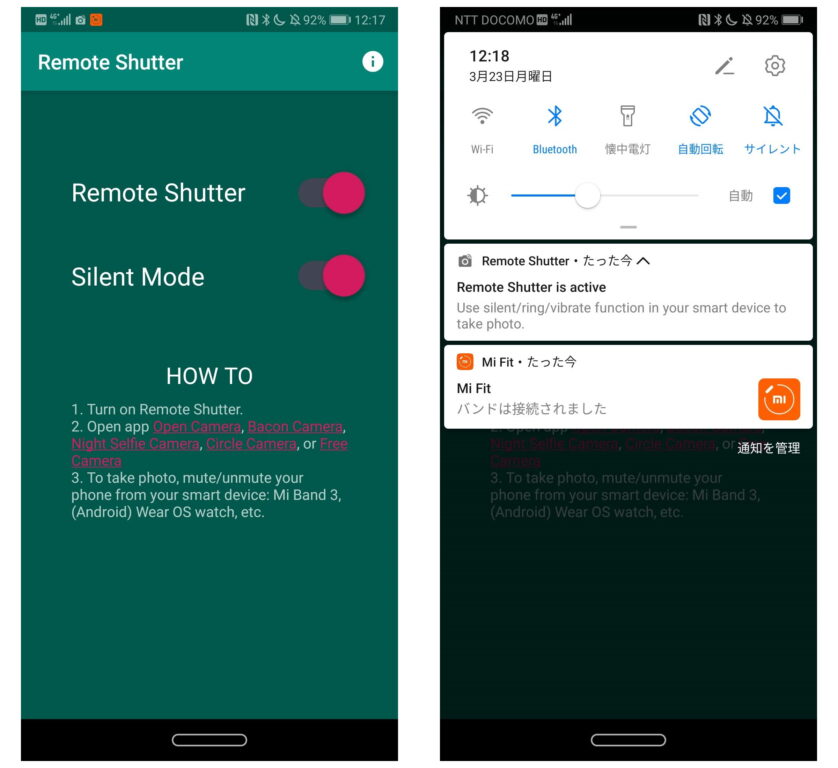
- Silent Modeを有効にしなくてもシャッターを切ることはできますが、余計なメッセージが表示されるので、有効にすることをおすすめします。
Open Cameraをインストールし起動する
- Open Cameraをインストールします。いろいろ権限の許可を求められるので、すべて許可します。
- Open Cameraを起動します。

スマホ側の設定はこれで完了です。スマートバンド側の設定は不要です。
スマートバンド側の操作
- ウォッチフェイス ⇒ その他 ⇒ サイレントをタップします。

- 下部のベルアイコンをタップすると、一瞬「お待ちください」と表示し、スマホ側でOpen Cameraがシャッターを切ります。数秒間「アラームはオンです」とメッセージが流れ、 サイレントに戻ります。
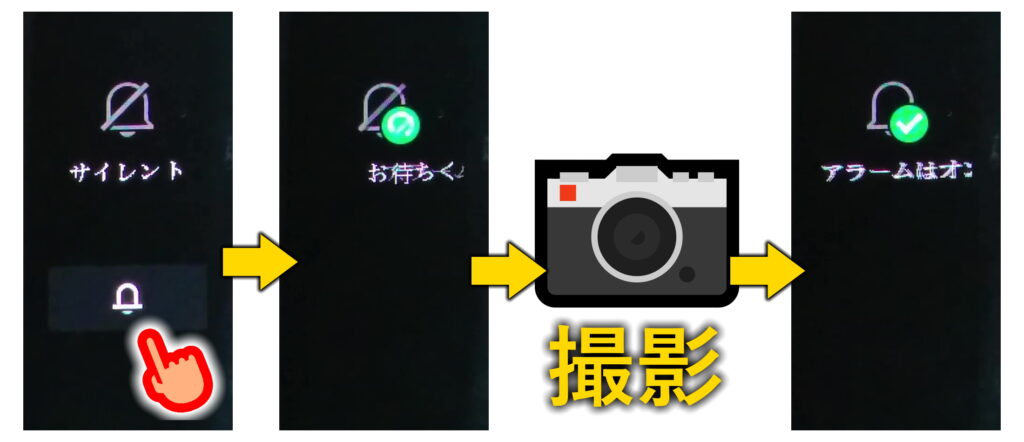
- 「アラームはONです」というメッセージに特に意味はありません。 サイレント本来のメッセージが流れているだけです。
高尾山でリモートシャッターを試した
高尾山でリモートシャッターを試しました。
登山客でにぎわう山頂近くで、こんな距離で自撮りできました。赤いシャツの人物が筆者です。

北側に一段下がった広場では、もう少し遠い距離で自撮りできました。人が少ないぶんBluetoothの電波が混んでいないからでしょう。

遠く離れすぎて、Bluetoothの電波が届かなくなると、「スマホは切断されています」と表示されます。近づけば再接続し、シャッターを切れるようになります。

Mi Smart Band 4のBluetoothは「BT5.0 BLE」という高規格なので、もっと遠い距離で使えそうですが、筆者のスマホはBluetooth 4.2なので、30mくらいが限界でした。
スマートバンド側でシャッターを切って、スマホ側で実際に撮影がおこなわれるまでに数秒の時間差が生じます。特にタイマーを設定しなくても、ポーズをとる余裕があるので好都合です。
まとめ
スマホ用のリモートシャッター製品を持ち歩かなくても、Mi Smart Band 4があればカメラのリモコンとして利用できます。いざという時のためにアプリを導入しておいて損はありません。
なお、Remote Shutterに対応したカメラアプリとして、Open Cameraを取り上げましたが、ほかにBacon Camera、Night Selfie Camera、Circle Camera、 Free Cameraといったアプリを利用できます。
2020年6月に新製品が発売されて、リモートシャッター機能が標準搭載となりました。




コメント